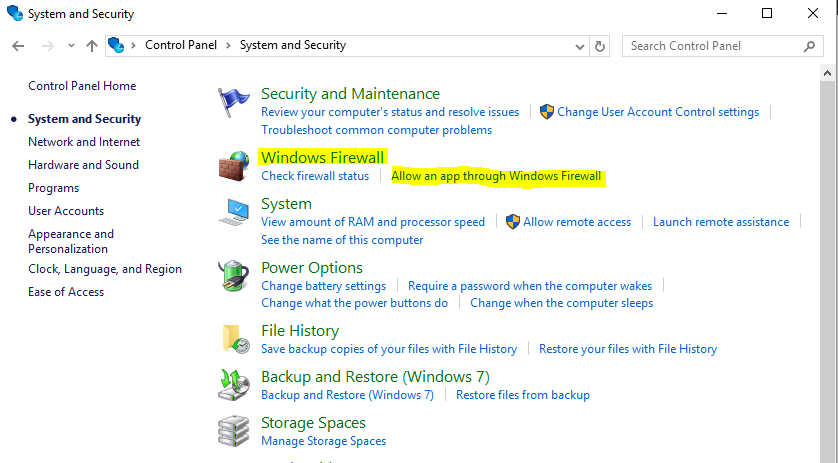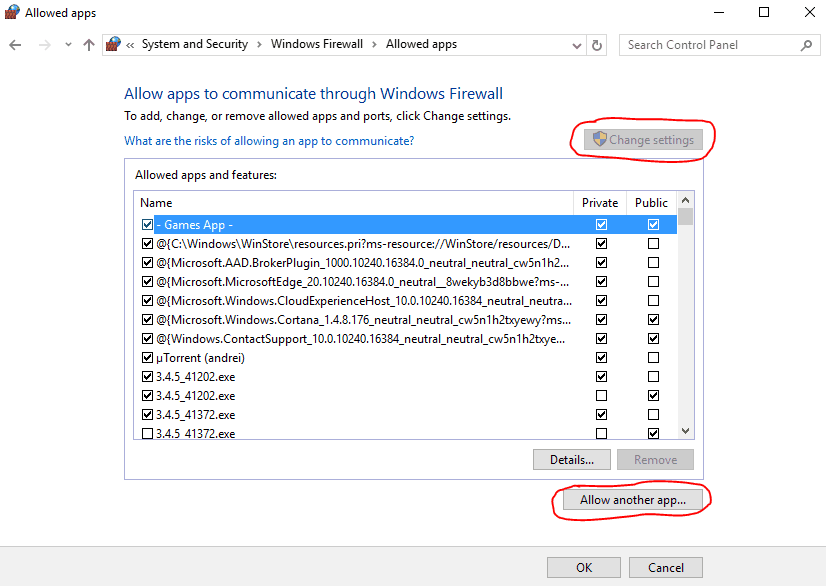Dbanie o bezpieczeństwo wszystkich plików przez cały czas nie jest bardzo trudne, ponieważ możesz wybierać rozwiązania do tworzenia kopii zapasowych i przywracania z różnych platform przechowywania w chmurze. W zależności od używanego urządzenia i systemu operacyjnego możesz zsynchronizować swoje pliki osobiste z platformami internetowymi, takimi jak Dysk Google, Microsoft OneDrive lub iCloud.
System Windows obsługuje również wszystkie te usługi jednocześnie, co oznacza, że na komputerze można jednocześnie używać klientów w chmurze Apple, Google i Microsoft. A ponieważ celem jest synchronizacja danych bez żadnych problemów, ważne jest, aby upewnić się, że wszystkie te klienty działają poprawnie.
Oprogramowanie Apple iCloud dla systemu Windows 10 jest pod tym względem doskonałym narzędziem, dzięki któremu można łatwo uzyskać dostęp do swoich danych osobowych, danych, kont i plików. Aby móc importować / eksportować pliki za pośrednictwem tej usługi, musisz najpierw zsynchronizować dane z urządzenia Apple na iCloud. Oczywiście później aplikacja iCloud na Windows 10 musi zostać zainstalowana na twoim komputerze. I wreszcie, musisz uruchomić narzędzie iCloud, wprowadzić swoje dane uwierzytelniające i uzyskać zgodę od iPhone’a, iPoda lub innego i-gadżetu.
Tak więc, jeśli wykonałeś już te kroki, powinieneś mieć dostęp do plików przechowywanych na iCloud bezpośrednio z komputera z systemem Windows 10. Może się jednak zdarzyć, że wystąpią pewne problemy, wśród których możemy wymienić iCloud na Windows 10 dostaje „Utknąłem, czekając na zatwierdzenieBłąd.
Jak zobaczysz, ten konkretny problem można łatwo rozwiązać. Ale zanim przejdziemy do rozwiązania problemu, może lepiej będzie zrozumieć, co powoduje błąd.
Weźmy to od samego początku. Uruchamiasz aplikację iCloud na komputerze z systemem Windows 10, podajesz swoje dane uwierzytelniające, a następnie zabierasz swój gadżet i-gadżet, w którym musisz wprowadzić hasło, przesłać „zatwierdzić” (dla wirtualnego połączenia z systemem Windows 10) i czekać na klienta stacjonarnego, który musi teraz uzyskać dostęp do twoich danych. Ale w tym momencie aplikacja iCloud zawiesza się na „Oczekiwanie na zatwierdzenie…”.
Jak widać, coś poszło nie tak między procesem zatwierdzania. Wkrótce aplikacja komputerowa nie może uzyskać pozwolenia z urządzenia — coś blokuje dostęp do sieci. Dobry; teraz, gdy rozumiemy, jak działa proces synchronizacji, zobaczmy, jak naprawić iCloud w systemie Windows 10, problem „utknął w oczekiwaniu na zatwierdzenie”.
Poprawka: iCloud „utknął w oczekiwaniu na zatwierdzenie” na PC
Pierwszym krokiem jest upewnienie się, że proces instalacji iCloud dla systemu Windows 10 został zastosowany poprawnie. Jeśli skonfigurujesz program bez prawidłowego wykonania czynności, możesz później doświadczyć różnych problemów, takich jak omawiany teraz. Od samego początku upewnij się, że wiesz, jak zainstalować iCloud na Windows 10.
Ponieważ występuje problem z połączeniem, musisz usunąć wszystko, co może blokować dostęp iCloud do zatwierdzenia z twojego, powiedzmy iPhone’a. W tym przypadku musisz uzyskać dostęp do ustawień Zapory systemu Windows i dodać wyjątek „iCloud.exe”. To działa prawie za każdym razem. Oto jak możesz dodać wyjątek do Zapory systemu Windows:
- Przede wszystkim dostęp Panel sterowania — kliknij prawym przyciskiem myszy przycisk Windows i wybierz „Panel sterowania”.
- W Panelu sterowania przejdź do karty „kategoria”, a następnie kliknij przycisk System i bezpieczeństwo pole.
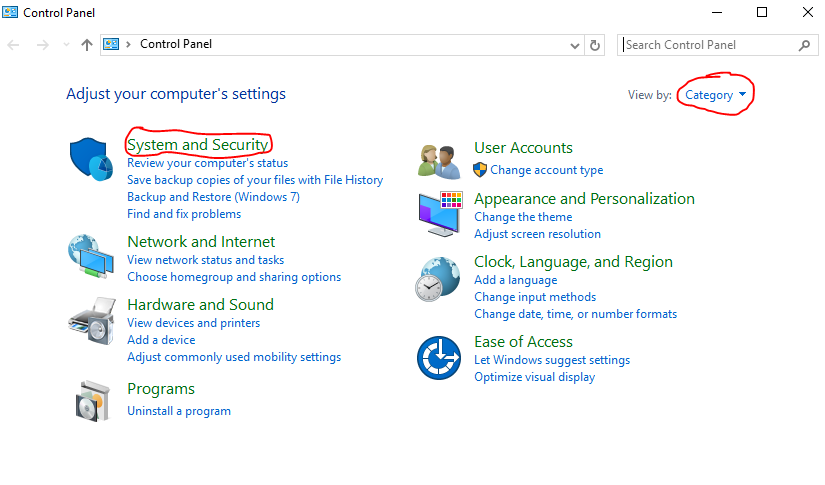
- Wybierz zapora systemu Windows z następnego okna. Możesz też wybrać opcję „Zezwalaj na aplikację lub funkcję za pośrednictwem Zapory systemu Windows”.

- Kliknij Zmień ustawienia i postępuj zgodnie z instrukcjami wyświetlanymi na ekranie, aby dodać wyjątek iCloud do listy.

- Zapisz zmiany, uruchom ponownie komputer i spróbuj ponownie użyć klienta stacjonarnego iCloud, ponieważ wszystko powinno teraz działać jak urok.
Wskazówka: jeśli na komputerze z systemem Windows 10 działa program antywirusowy, może być konieczne włączenie dostępu dla iCloud w programie antywirusowym.
Mamy nadzieję, że udało nam się naprawić iCloud w systemie Windows 10 „Problem utknął w oczekiwaniu na zatwierdzenie”. Jeśli nadal masz problemy z korzystaniem z tego oprogramowania, możesz skorzystać z naszych poprzednich samouczków na ten temat. Możesz również skorzystać z poniższego formularza kontaktowego, jeśli chcesz podzielić się swoimi doświadczeniami z nami i innymi użytkownikami, którzy mogą mieć do czynienia z tym samym problemem.